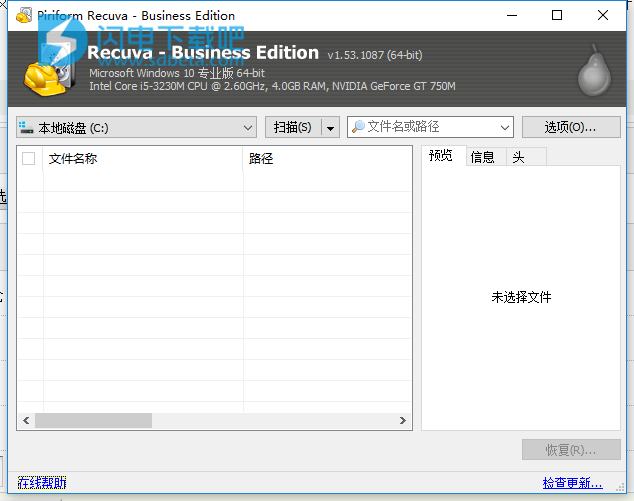
使用方法
运行软件
双击桌面上的图标或点击“开始→程序→Recuva→Recuva”即可运行该软件。如果您是第一次运行此程序,会启动恢复向导界面,请点击“取消”即可返回到程序主界面。
Recuva的主界面非常的简洁,主要的功能一目了然,左右两个主要的窗口分别用于显示文件列表和文件的基本信息。
使用软件
1、检测系统信息
Recuva恢复可以支持的格式为FAT12、FAT16、FAT32、NTFS。当然,数据恢复前,Recuva包含系统信息检测功能,能让用户进一步了解计算机的状况。
2、文件搜索
在磁盘选项中选择文件的存放位置,例如想要恢复可移动磁盘里的文件,那么就选定可移动磁盘所在的盘符。选定了文件所在的磁盘之后,单击“扫描”按钮,软件就开始了文件搜索的工作了。
不一会软件就把所找到的被删除的所有文件一一列出来了。被扫描出的文件一般会有3种状态,绿灯为“良好状态”,说明该文件还没有被新的簇覆盖,恢复的成功率比较大;黄灯为不理想状态,表明该删除文件的可能已经被新簇所覆盖,恢复几率不大;红灯则为最差状态,基本恢复无望。
从搜索的结果可以看出Recuva的搜索功能还是不错的,很多很早之前就被删掉的文件都被找出来了。在窗口中我们还可以看到每个可恢复的文件的详细数据,包括路径、大小、日期、状态等。
究竟我们选择的文件能不能被恢复呢?单击右侧窗口中的“信息”选项,软件就会把所选定文件的信息显示出来,通过“状态”这一项的显示结果就可以确定该文件是否能被成功恢复。一般来说,只要不显示“无法恢复”的文件都能够被成功的恢复出来,满足日常的工作学习需要,已经足够啦。
我们还可以通过搜索栏选择文件类型,这样搜索的就是相应的类型文件了。
3、文件恢复
搜索到已经被删除的文件只是第一步,下面我们来通过第二步来成功恢复文件。
在我们扫描出的已被删除的文件,有时不一定会以你当初删除时的文件名出现,所以有时候可能要花时间做一些寻找辨认;通常这些文件名被改变文件,是通过回收站来删除的时,文件名就会变得和原本不同,如果是利用(Shift)+(Delete)直接删除的文件,则在恢复扫描时会保留原本的文件名。
用户开始恢复文件前,先在文件列表中勾选想要恢复的文件,可以同时选择多个文件,单击右下角的“恢复”按钮。
出现浏览文件夹窗口,选择恢复的文件要存放的路径,点击“确定”。Recuva建议将恢复的文件存放在不同磁盘驱动器,这样成功恢复的机率较高。
成功恢复后会出现“操作已完成”的提示窗口,从中可以看出成功恢复文件的用时很短,点击“确定”即可去查看已被你恢复的文件了。
4、个人设置
我们可以通过“选项”来对软件进行个性设置。点击右上角的“选项…”按钮,弹出选项设置窗口,点击“选项”标签,在此可以设置文件的查看方式以及是否自动检查软件更新等。
点击“高级”标签,用户可以根据自己的实际需要进行设置,这样可以提高软件效率。
总结
从以上的介绍中我们可以看出Recuva是有用的工具,大多数被删除的文件都能够被成功的恢复,它不仅仅能恢复硬盘的数据,还可以恢复闪盘、存储卡的数据,运用平台很广泛,但是它也不是万能的工具,当遇到了被文件粉碎机之类的软件处理过的文件,Recuva就有些力不从心了。所以平时做好档案备份,还是不可或缺的工作。
使用帮助
Recuva如何工作?
当你从回收站中删除一个文件时,Windows将这些文件标记为DELETED,但是(并且这是有用的位),它实际上并没有删除数据,该文件被标记为DELETED。这意味着数据仍然存在于驱动器中,因此使用我们自己的一些技巧,我们可以将此文件恢复到原始状态。
但坏消息是Windows最终会重用这个空间并覆盖指向该文件的指针,所以您停止使用计算机并运行Recuva的速度越快,恢复文件的机会就越多。
我意外删除了一些文件-帮助!
理想情况下,您应该在需要之前安装Recuva,因为如果您删除了有价值的文件,然后在线下载Recuva,则下载安装程序的过程可能会创建大量临时文件,这些文件可能会覆盖您尝试恢复的文件。
但是,如果这是你第一次想到Recuva,那就从这里下载它
http://www.piriform.com/recuva/download/
然后双击安装程序并按照屏幕上的说明进行操作。
在推出Recuva之前:
退出任何你没有使用且不需要的应用程序。
如果您尝试从媒体卡恢复文件,请立即停止使用该卡。
现在,您已准备好推出Recuva。该向导将启动,您只需按照说明操作即可。
通过告诉Recuva向导你正在寻找什么类型的文件,Recuva知道去哪里寻找,以及寻找什么,从而增加了将文件恢复成一块的机会。 当您启动Recuva时,向导会默认启动,因此您只需按照说明进行操作即可。
我如何恢复照片?
启用高级模式和深度扫描
第一阶段是使用Recuva的高级模式缩小搜索范围后,运行Recuva的深度扫描选项。
为此,请按照以下步骤操作:
要进入高级模式,只需在第一次打开Recuva时取消RecuvaWizard
要启用深度扫描,请单击选项...>操作>选中“深度扫描(增加扫描时间)”>单击确定
现在您可以通过选择以下选项缩小搜索范围
-您想要Recuva搜索的驱动器
-文件的文件夹位置
-文件名称
-要搜索的文件类型
筛选扫描结果的图片
要过滤Recuva的图片扫描结果,请按照以下指示进行操作:
从Recuva界面右上角的“文件名或路径”下拉列表中选择“图片”。
您还可以使用“文件名或路径”字段按特定文件类型过滤扫描结果。例如,如果您只需要恢复JPEG文件,则可以将.jpg输入到文件名或路径中。这将使Recuva只显示.jpg文件。
最后,您可以使用“文件名”或“路径”字段来指定图片的上一个目录位置。(例如\Users\Pictures)。
如果您知道图片的名称,则可以通过在文件名或路径字段中输入该图片来直接搜索它们。(例如FamilyPhoto003)
试图打开恢复的图片时出现问题?
如果尝试打开恢复的照片时仍遇到问题,可能需要使用其他程序,例如IrfanView。
此程序有时会打开以某种方式损坏的照片,从而允许您将照片保存为与其他软件(如Windows照片浏览器)兼容的格式。
对那些难以找到的文件使用深度扫描
正常的Recuva扫描可以找到大多数文件,但对于一些固执的文件,Recuva需要逐个浏览驱动器。 这可能需要很长时间,但往往值得等待。 请注意,这可能需要几个小时才能运行,因此我们建议您开始深度扫描,然后找到一张舒适的椅子和一本好书来打发时间。 同时不要试图使用您的计算机,因为每次执行此操作时,都会减少恢复文件的机会。
试图打开恢复的图片时出现问题?
如果尝试打开恢复的照片时仍遇到问题,可能需要使用其他程序,例如IrfanView。
此程序有时会打开以某种方式损坏的照片,从而允许您将照片保存为与其他软件(如Windows照片浏览器)兼容的格式。
对那些难以找到的文件使用深度扫描
正常的Recuva扫描可以找到大多数文件,但对于一些固执的文件,Recuva需要逐个浏览驱动器。 这可能需要很长时间,但往往值得等待。 请注意,这可能需要几个小时才能运行,因此我们建议您开始深度扫描,然后找到一张舒适的椅子和一本好书来打发时间。 同时不要试图使用您的计算机,因为每次执行此操作时,都会减少恢复文件的机会。
修复MicrosoftWord文件
一个MSWord文档被恢复并不罕见,但随后发现该文件不能用Word打开。如果发生这种情况,不要担心,因为在放弃希望再次看到文字之前,您可以尝试几件事情。
1-尝试导出文件
如果您能够在Word中打开文件,但文档中的信息已损坏,请尝试以另一种格式保存它。有时,使用RTF或TXT等格式将导致文档中的某些Word代码被剥离,这通常会解决问题。
2-提取原始文本
如果您无法使用Word打开文件,这通常意味着整个Word文件结构丢失。如果是这种情况,请尝试使用支持Word文件的其他应用程序打开该文件,或者在简单文本编辑器(例如Notepad++的某些记事本增强版)中打开该文件。然后滚动浏览文件,查看是否可以找到任何可以挽救的原始文本。
3-使用Word的文本转换器
您也可以使用Word的文本转换器恢复文档的文本部分。点击文件>打开。当出现打开对话框时,选择麻烦的Word文档。然后,从文件类型下拉列表中选择从任意文件恢复文本并打开文档。这与提取原始文本非常相似,因为这将只允许您恢复ASCII文本,因此您将丢失Word格式和项目(如图形)。
4-使用打开并修复
Word有一个内置函数,有时可以让它修复文件。点击文件>打开。当出现“打开”对话框时,请选择麻烦的Word文档,但不要单击“打开”,请单击按钮上的小箭头并选择“打开并修复”。
本文地址:http://www.sd124.com/article/2018/0523/222968.html
《Recuva Business Edition中文1.53.1087下载安装学习使用图文教程》由闪电下载吧整理并发布,欢迎转载!

